Esta es la funci車n de Google Maps que registra todo lo que haces; ?c車mo desactivarla?
La pesta?a &Cronolog赤a* trae de nuevo la duda sobre cu芍nta de la privacidad de los usuarios conoce Google.
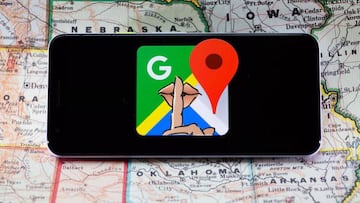
Aunque hay miles de compa?赤as y cientos de ellas tremendamente importantes, ninguna es como Google, el mayor gigante de la Red a d赤a de hoy, el autor de aplicaciones y servicios que usamos (y dependemos a diario) como Gmail, Google Calendar, el sistema Android de los smartphones o el buscador Google, due?o y se?or indexador del Internet de la superficie.
Y es que Google acumula un poder enorme, lo que conlleva el saber una gran cantidad sobre los datos de sus usuarios, incluyendo por d車nde han estado, pasado o volver芍n.
Cronolog赤a de Google Maps
Actualizada recientemente, la cronolog赤a de Google Maps muestra una estimaci車n de los sitios que has visitado y las rutas que has recorrido bas芍ndose en tu historial de ubicaciones -abre el enlace anterior y podr芍s comprobarlo. En Cronolog赤a podr芍s ver todos los lugares donde estuviste en un pa赤s o ciudad concretos, e incluso mostrarlos en categor赤as como restaurantes, tiendas, atracciones, hoteles y aeropuertos.
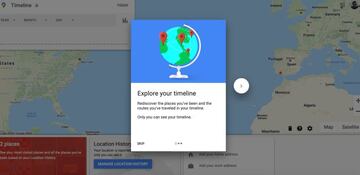
Lo bueno es que puedes editar tu cronolog赤a en cualquier momento. Tambi谷n puedes eliminar el historial de ubicaciones, incluidos periodos concretos, de tu cronolog赤a en cualquier momento. Seg迆n Google, la cronolog赤a es privada, por lo que "solo t迆 puedes verla, y puedes acceder a ella desde un m車vil o un ordenador".
?Ver los viajes que has hecho desde un PC
- Abre Google Maps en el ordenador.
- Inicia sesi車n con la misma cuenta de Google que usas en tu dispositivo m車vil.
- En la parte superior izquierda, haz clic en Men迆.
- Haz clic en Tu cronolog赤a -el icono de la l赤nea quebrada
- Para ver otra fecha, elige un d赤a, un mes y un a?o en la parte superior.
- ?Para ver los sitios que has visitado recientemente, haz clic en Men迆 > Tus sitios > Visitados.
Ver los viajes que has hecho desde un m車vil Android o iOS
- En tu tel谷fono o tablet Android, abre la aplicaci車n Google Maps.
- Toca tu imagen de perfil o inicial
- Pulsa sobre Tu cronolog赤a -el icono de la l赤nea quebrada
- Para ver otro d赤a o mes, toca el icono de Mostrar calendario
- desliza el dedo hacia la izquierda o la derecha y toca en un d赤a concreto.
El historial de Ubicaciones
Seg迆n la compa?赤a, el historial de ubicaciones es "una opci車n de tu cuenta de Google donde se guardan los sitios a los que vas con cada dispositivo m車vil que cumpla estos requisitos":
- Tener la sesi車n iniciada en tu cuenta de Google
- Tener activado el historial de ubicaciones.
- Tener activados los informes de ubicaci車n.
Cuando actives el historial de ubicaciones, "podr芍s disfrutar de varias ventajas en los productos y servicios de Google, como los mapas personalizados, las recomendaciones basadas en sitios que has visitado, la ayuda para encontrar tu tel谷fono, las notificaciones de tr芍fico en tiempo real para tus desplazamientos habituales y anuncios m芍s 迆tiles".
Pero, ?y si no quieres eso, que Google sepa exactamente qu谷 paso das a cada momento, en d車nde has estado y casi pueda adivinar d車nde ir芍s? ?Si no quieres darle m芍s datos tuyos a la funci車n Cronolog赤a?
En teor赤a, el historial de ubicaciones est芍 desactivado de manera predeterminada en tu cuenta de Google y solo se activar芍 si habilitas el ajuste. Puedes pausar el historial de ubicaciones en cualquier momento desde la secci車n Controles de la actividad de tu cuenta de Google. Tambi谷n puedes controlar lo que se guarda en el historial de ubicaciones y ver los sitios donde has estado en la cronolog赤a de Google Maps, adem芍s de puedes editar o eliminar informaci車n desde esta secci車n.
C車mo desconectar el Historial de Ubicaciones
En PC
- Abre este enlace que te llevar芍 a tu p芍gina de Mi Actividad en Google (debes estar logueado con tu cuenta)
- En el men迆 de la izquierda dale a Controles de la Actividad
- Desconecta Actividad en la Web y en Aplicaciones (ponla en pausa)
- Baja y desconecta el Historia de ubicaciones. Con esto, en teor赤a Google deja de espiarte y a?adir datos a sus servicios de b迆squeda y mapas. Puedes echar un vistazo m芍s abajo ya que est芍s en esta p芍gina, y desconectar otros servicios Google como la Actividad de Voz y Audio -recomendado porque Google graba cada cosa que le decimos al asistente virtual tras el &Ok Google*.
En Android
- Busca y entra en la opci車n Ajustes, y luego en Google
- Dentro de la secci車n Google busca Cuenta de Google y pulsa sobre ella
- Ahora est芍s en Datos y personalizaci車n. Dentro de ella ver芍s las opciones para desconectar Actividad en la Web y en Aplicaciones y tambi谷n Historial de Ubicaciones -son las dos primeras.
C車mo Borrar el Historial de Ubicaciones
Desde Google Maps
- En tu dispositivo Android, abre la aplicaci車n Google Maps.
- En la parte superior izquierda, toca Men迆 (icono de las tres rayas horizontales) > Tu cronolog赤a.
- En la parte superior derecha, toca M芍s (icono de los 3 puntos verticales) > Ajustes y privacidad.
- En "Ajustes de ubicaci車n", toca Eliminar todo el historial de ubicaciones.
- Sigue las instrucciones que aparecen en pantalla.
Desde un Navegador Web
- En tu navegador web, abre la cronolog赤a de Google Maps.
- Toca Eliminar (icono de papelera).
-
Sigue las instrucciones que aparecen en pantalla.
C車mo eliminar el historial de ubicaciones autom芍ticamente
Puedes eliminar autom芍ticamente el historial de ubicaciones que tenga m芍s de 3 o 18 meses de antig邦edad, y aunque Google seguir芍 sabiendo cosas de ti, no tendr芍s que preocuparte de borrar los datos si quieres mantener el historial activado:
En PC
- En un ordenador, ve a Tu cronolog赤a.
- Abajo a la derecha, haz clic en Ajustes > Eliminar historial de ubicaciones autom芍ticamente.
- Sigue las instrucciones que aparecen en pantalla.
En Android o iOS
- En tu dispositivo Android o iOS, abre la aplicaci車n Google Maps.
- Toca tu imagen de perfil o inicial > Tu cronolog赤a.
- En la parte superior derecha, toca M芍s > Ajustes y privacidad.
- Ve a "Ajustes de ubicaci車n".
- Toca Eliminar historial de ubicaciones autom芍ticamente.
- Sigue las instrucciones que aparecen en pantalla.
Usar Google Maps en modo Inc車gnito
Cuando activas el modo inc車gnito en Maps, toda tu actividad en ese dispositivo, como por ejemplo los lugares que buscas, dejar芍 de almacenarse en tu cuenta de Google y ※no se utilizar芍 para personalizar tu experiencia en Maps§. Esto garantiza una mayor privacidad por si no queremos que alguien vea un destino, b迆squeda o ruta en espec赤fico. Incluso para ocult芍rselo a la misma Google, que no nos espiar芍 de esta manera y los resultados de nuestra navegaci車n o b迆squeda no se ver芍n reflejados, igual que en Chrome.
C車mo activar / desactivar el modo Inc車gnito en Android e iOS
- En tu tel谷fono o tablet, abre la app de Google Maps.
- En la esquina superior derecha, presiona tu foto de perfil.
- Presiona Activar el modo Inc車gnito.
Estas son algunas funciones que no est芍n disponibles en el modo Inc車gnito:
- Viaje cotidiano
- Para ti
- Historial de ubicaciones
- Sugerencia: Se detendr芍 el Historial de ubicaciones de todo tu dispositivo, no solo de Maps.
- Compartir ubicaci車n
- Notificaciones y mensajes
- Historial de b迆squeda
- Sugerencias de autocompletado
- Contribuciones de Google Maps
- Micr車fono del Asistente de Google en la navegaci車n
- Mapas sin conexi車n
- Tus lugares
- Integraci車n multimedia


